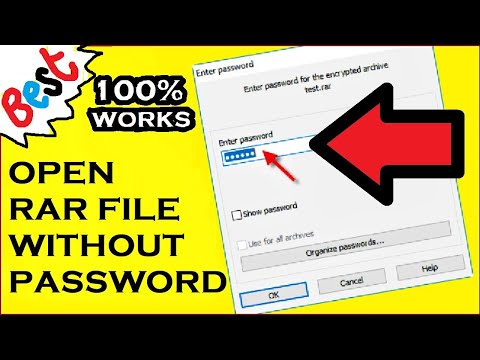
Isi
- Bagian 1: Bagaimana Password Melindungi Arsip dengan WinRAR di Windows
- Metode 1. Cara Membuat Kata Sandi ke Arsip dengan WinRAR
- Metode 2: Cara Menambahkan Kata Sandi ke Arsip WinRAR yang Ada
- Bagian 2. Cara Membuat Arsip yang Dilindungi Sandi dengan WinRAR di Mac
- Tip Bonus: Cara Membuka Kunci Arsip WinRAR yang Dilindungi Kata Sandi
- Ringkasan
WinRAR adalah salah satu perangkat lunak paling andal dan populer dalam hal mengompresi dan melindungi data terkompresi. Ini adalah perangkat lunak utilitas yang berguna untuk mengakses file yang disimpan dalam format kompresi paling populer setelah ZIP yang merupakan RAR. RAR adalah protokol kompresi yang memampatkan file besar dengan menyimpan data duplikat dalam file secara lebih efisien dan menempati lebih sedikit ruang penyimpanan. File RAR tidak secara asli didukung oleh Windows sehingga ada perangkat lunak seperti WINRAR yang digunakan untuk tujuan itu. Tidak semua orang hanya mengompres file dengan WinRAR dan langsung mengirimkannya, ada orang yang mencari keamanan dan WinRAR dapat melindungi data terkompresi mereka menggunakan perlindungan kata sandi. Setelah dikompresi dan dilindungi kata sandi, data tidak dapat didekompresi tanpa kata sandi. Pada artikel ini, kita akan membahas bagaimana caranya kata sandi melindungi WinRAR arsip.
Bagian 1: Bagaimana Password Melindungi Arsip dengan WinRAR di Windows
Metode 1. Cara Membuat Kata Sandi ke Arsip dengan WinRAR
WinRAR menyediakan kemampuan untuk membuat arsip yang dilindungi kata sandi menggunakan WinRAR menambahkan kata sandi dan memblokir akses ke semua yang tanpa kata sandi. Hanya personel dengan kata sandi yang dapat mengakses file dan folder di dalam arsip yang dilindungi kata sandi yang akan Anda buat. Berikut adalah tutorial langkah demi langkah tentang Bagaimana Anda dapat membuat arsip yang dilindungi kata sandi menggunakan WinRAR:
Langkah 1: Pilih file atau folder yang ingin Anda tambahkan ke arsip dan "Klik kanan"di atasnya.
Langkah 2: Klik "Tambahkan ke Arsip…"Jendela akan terbuka.

Langkah 3: Masukkan Nama, Pilih Format Kompresi dan Properti Lainnya. Lalu klik "Setel Kata Sandi"untuk menyetel sandi pada arsip Anda.

Langkah 4: Masukkan sandi di "Masukkan kata kunci"dengan Anda ingin melindungi arsip dan mengonfirmasinya di"Masukkan kembali kata sandi untuk verifikasi"dan Klik"baik’.

Langkah 5: Klik "OK" di jendela WinRAR yang dibuka di "Langkah 2" dan Anda Selesai membuat arsip WinRAR yang dilindungi sandi.
Metode 2: Cara Menambahkan Kata Sandi ke Arsip WinRAR yang Ada
Katakanlah Anda menerima file yang dikompresi dan Anda membuat beberapa perubahan rahasia (seperti menambahkan atau menghapus file pribadi dari arsip) sekarang Anda ingin menyetel sandi karena itu kebal untuk mengirim file yang tidak dilindungi. Ada cara untuk menyetel sandi pada arsip WinRAR yang ada dan berikut ini cara melakukannya.
Langkah 1: Buka RAR atau file terkompresi dengan WinRAR dan kemudian klik "Alat"dari menu konteks. Setelah menu terbuka, pilih"Konversi Arsip". Anda juga dapat menekan"CTRL + Q"pada keyboard Anda untuk membuka Konversi Arsip.

Langkah 2: Di munculan berikutnya Anda akan melihat opsi "Kompresi"klik di atasnya dan Anda akan dikirim ke menu kompresi.

Langkah 3: Pilih "Setel Kata Sandi"seperti yang ditunjukkan pada gambar di bawah untuk memilih / mengatur kata sandi, popup pemilihan kata sandi akan ditampilkan.

Langkah 4: Masukkan sandi di "Masukkan kata kunci"dengan Anda ingin melindungi arsip dan mengonfirmasinya di"Masukkan kembali kata sandi untuk verifikasi’

Langkah 5: Sekarang klik "Iya"ketika ditanya"Anda yakin ingin mengenkripsi arsip yang dikonversi?’

Langkah 6: Tunggu beberapa detik atau menit tergantung pada ukuran arsip Anda.

Selesai dan Anda selesai melindungi arsip WinRAR yang ada dengan Sandi.
Bagian 2. Cara Membuat Arsip yang Dilindungi Sandi dengan WinRAR di Mac
Pertama-tama, Anda perlu mengunduh WinRAR untuk Mac OS dari rarlab.com/download.htm dan menginstalnya. RAR adalah format arsip yang dirancang dan dikembangkan oleh RARLABS.
Langkah 1: Buka WinRAR di Mac Anda.
Langkah 2: Untuk menambahkan file atau folder, klik "Menambahkan"dan pilih file yang ingin Anda lindungi dengan WinRAR.
Langkah 3: Untuk menyetel sandi pada arsip RAR Anda, klik "Setel Kata Sandi"di kanan bawah jendela WinRAR.
Langkah 4: Masukkan kata sandi Anda di kedua bidang, pastikan untuk memilih kata sandi yang kuat yang tidak melanggar, namun itu tergantung pada pentingnya data yang ingin Anda lindungi. Sekarang Tekan "baik’.
Langkah 5: Tekan "baik"di jendela WinRAR Anda dan kompresi akan dimulai dan Anda akan mendapatkan arsip RAR setelah waktu yang singkat. Waktu pemrosesan RAR tergantung pada kinerja komputer dan ukuran data Anda.
Tip Bonus: Cara Membuka Kunci Arsip WinRAR yang Dilindungi Kata Sandi
Ya, dimungkinkan untuk membuka arsip WinRAR yang dilindungi kata sandi, untuk mencapai ini kita perlu mengunduh perangkat lunak yang dikenal sebagai PassFab untuk RAR.Ini adalah perangkat lunak yang membantu Anda membuka kunci file yang dilindungi kata sandi WinRAR. Ini memulihkan kata sandi yang terlupakan dari arsip WinRAR terenkripsi (RAR). Termasuk versi terbaru WinRAR. Ada tiga jenis serangan yang dilakukan untuk memastikan dekripsi sandi RAR yang terlupa, Brute-force Attack, Brute-force dengan Mask Attack, dan Dictionary Attack. Berikut adalah langkah-langkah sederhana yang perlu Anda ikuti untuk membuka kunci RAR dengan PassFab:
Langkah 1: Unduh PassFab untuk RAR dan instal. Setelah terinstal, buka program ini di PC Anda.
Langkah 2: Setelah PassFab dibuka, klik "Menambahkan"untuk menambahkan file RAR untuk memecahkan kata sandinya. Pemilih file akan terbuka, pilih file.

Langkah 3: Periksa jenis serangan yang ingin Anda lanjutkan dan klik "Mulailah"untuk mulai membuka kunci file RAR.

Langkah 4: Setelah proses selesai, Anda akan ditunjukkan kata sandi file RAR, cukup klik "Salinan"atau catat di suatu tempat yang aman dan coba mengingatnya. Sekarang buka file RAR Anda dan ekstrak ketika diminta kata sandi masukkan kata sandi yang Anda dapatkan dari PassFab ke tidak terkompresi.
Ringkasan
Anda memiliki semua informasi yang Anda butuhkan untuk membuat arsip yang dilindungi kata sandi. Tidak hanya itu sekarang Anda tahu cara membuat kata sandi file RAR lama terlindungi dan memecahkan kata sandinya dengan PassFab untuk RAR saat diperlukan.



